日本語環境にする2017/04/23 |
|
日本語環境にしたい場合は以下のように設定します。
|
|
| [1] | 日本語関連のパッケージをインストールします。 |
|
root@dlp:~# apt -y install language-pack-ja-base language-pack-ja ibus-mozc
|
| [2] | システムの文字セットを日本語に変更します。 |
|
root@dlp:~#
root@dlp:~# localectl set-locale LANG=ja_JP.UTF-8 LANGUAGE="ja_JP:ja" root@dlp:~# source /etc/default/locale
# 試しに何かしてみる 新しいUNIXパスワードを入力してください: # 日本語になっている
|
| [3] | デスクトップ環境を導入している場合は、さらに以下の変更も必要です。 メニューから [System Settings] を選択して開きます。 |
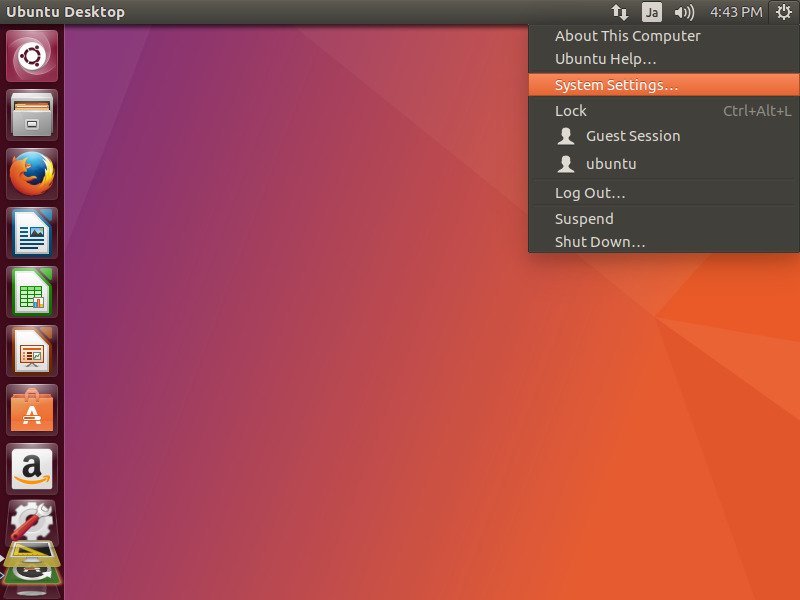
|
| [4] | [Languege Support] を開きます。 |
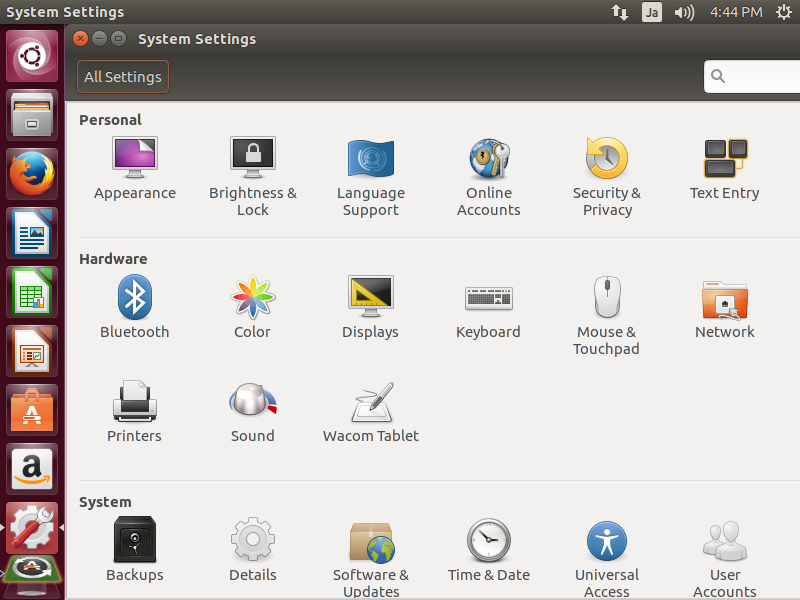
|
| [5] | パッケージの追加インストールが必要な旨が表示されるので、[インストール] をクリックします。 |
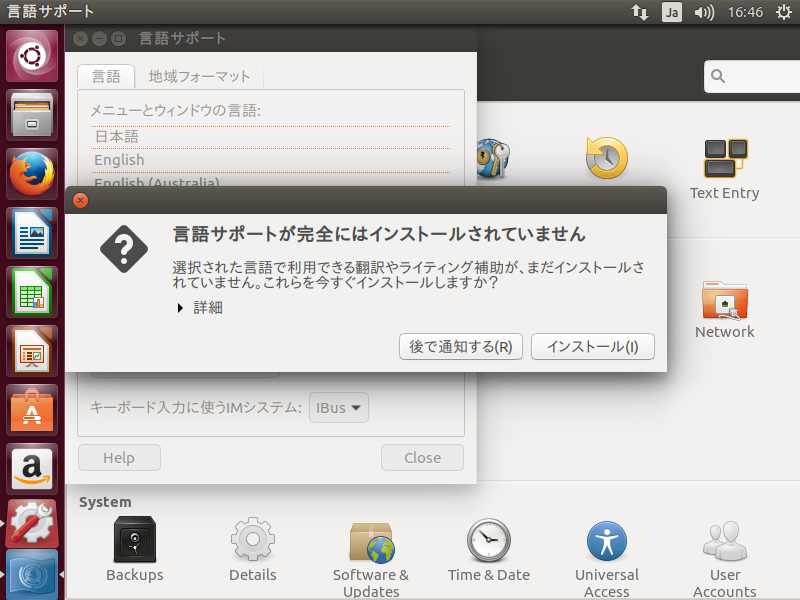
|
| [6] | 自身のパスワードを入力して認証します。 |
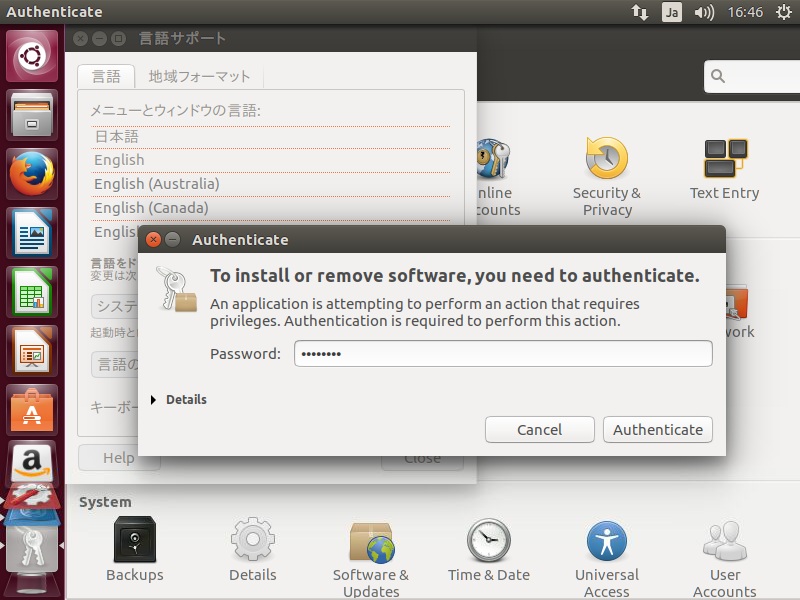
|
| [7] | インストール完了後、以下のように [日本語] をマウスでドラッグして一番上に持っていき、優先順位を上げます。 さらに [システム全体に適用] ボタンをクリックしてシステム全体に変更を適用します。 |
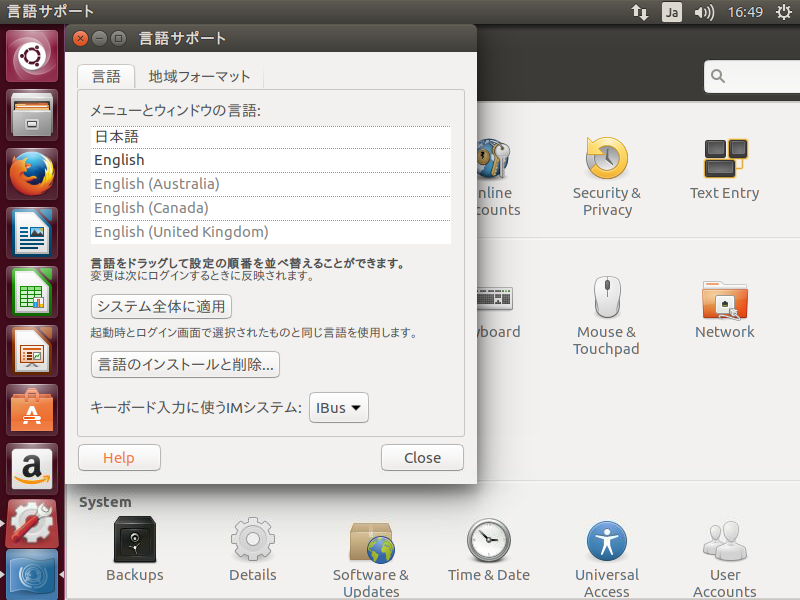
|
| [8] | [地域フォーマット] タブに移動し、以下のように日本語を選択し、[システム全体に適用] ボタンをクリックします。 |
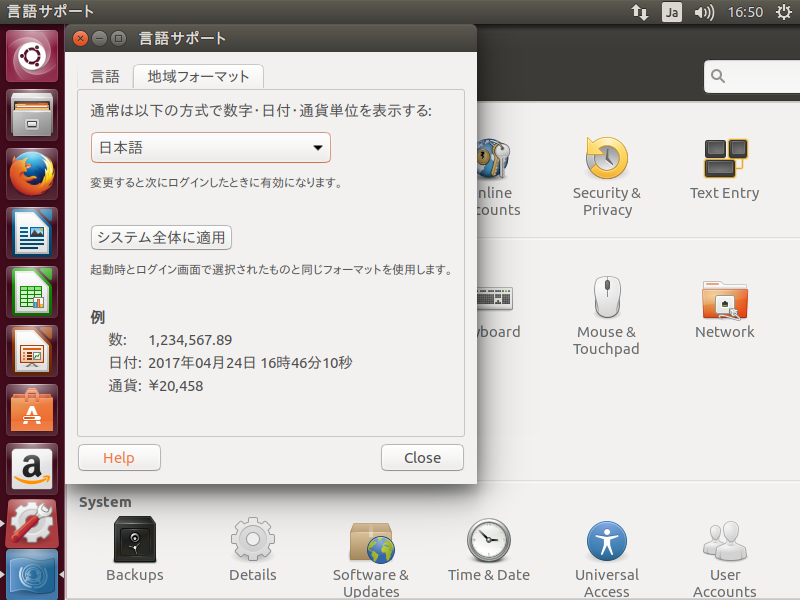
|
| [9] | 続いて [Text Entry] を開きます。 |
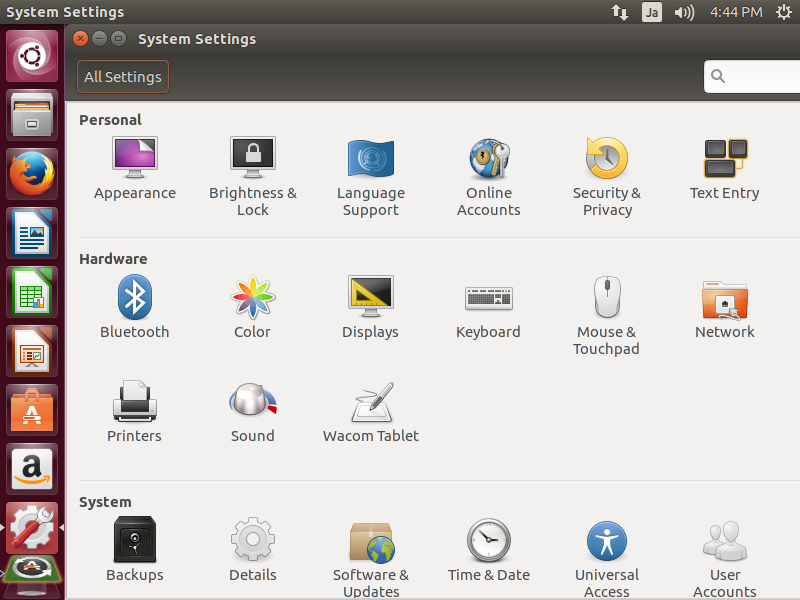
|
| [10] | 以下のように [日本語 (Mozc)] を追加して優先順位を最優先にします。 入力切り替えのキーも変更しておきます。[Switch to next source using] フィールドにカーソルを合わせ、入力切り替え時のキーを押下します。 Windows と同様に [半角/全角] キーにしておけば分かり易いでしょう。 以上で日本語の設定完了です。システムを一旦再起動します。 |
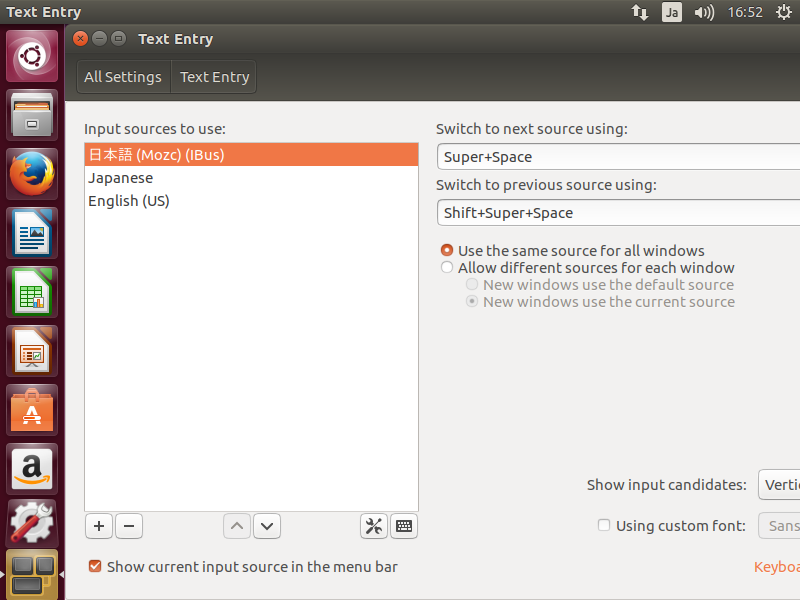
|
| [11] | 日本語に変更できました。入力切替は設定した通り、[半角/全角] キーで可能です。 |
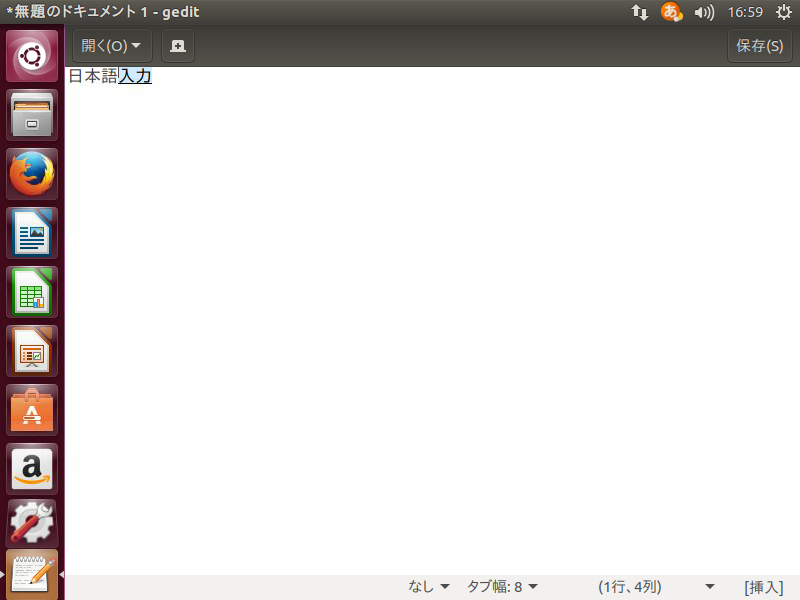
|
関連コンテンツ